在如今社交媒体充斥着各种图片的时代,如何让自己的图片更加吸引眼球,成为了许多人关注的焦点,其中通过在手机上编辑文字是一种很常见且有效的方法。通过在图片上添加文字,不仅可以让图片更具有吸引力,还可以更好地传达信息和情感。如何在手机上编辑图片上的文字呢?下面就为大家介绍一些简单易行的手机图片编辑文字教程。愿大家能够通过这些技巧,让自己的图片更加出彩。
手机图片编辑文字教程
具体方法:
1.在手机里点击“相册”,打开要编辑的图片。


2.在图片上点击一下,下面出现编辑图片菜单,点击“文字”编辑功能,如下图所示。
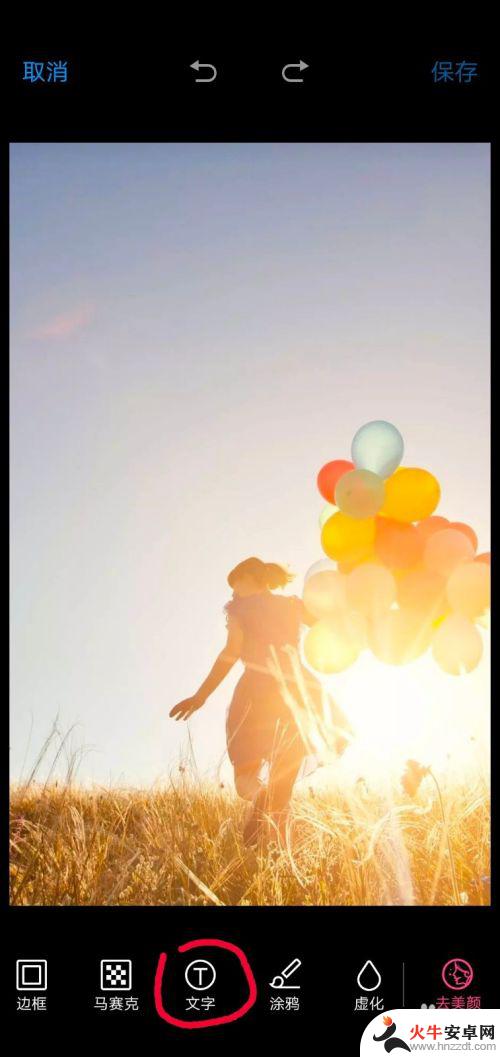
3.这时出现文字编辑的功能菜单,图片上会弹出一个文字输入框。在编辑菜单中选择字体颜色、字体类型,如选择字体为白色、经典字体类型。
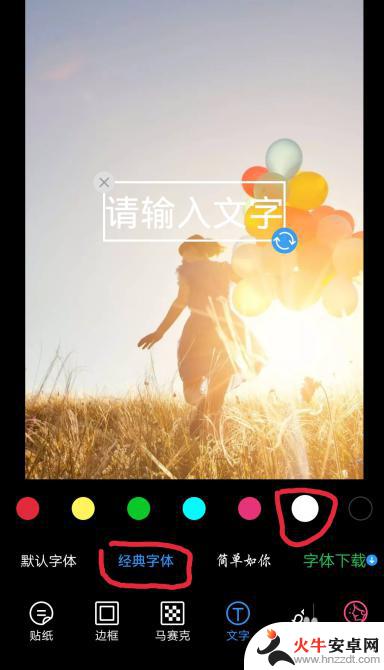
4.点击图片中输入的文字框,这时会弹出输入界面。输入你要添加的文字,如“往事如风”,点击完成按钮。
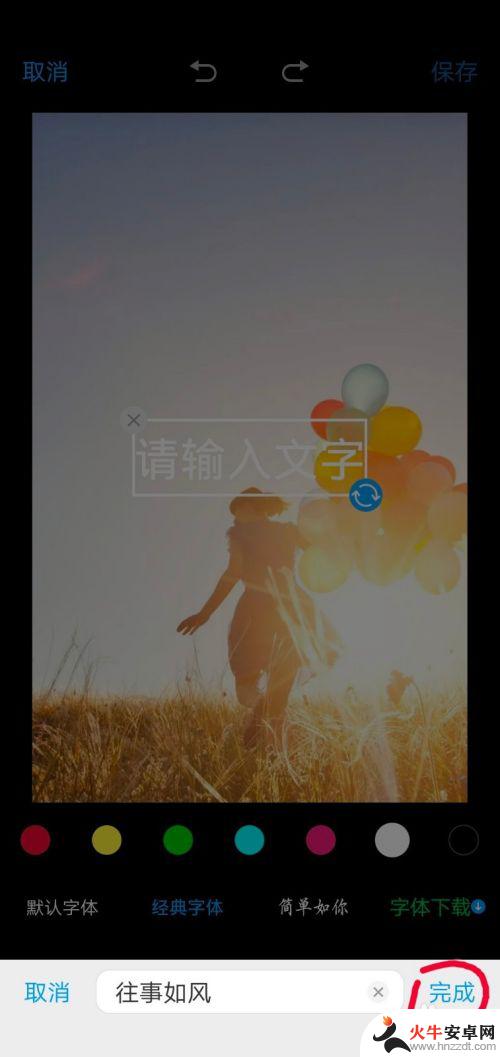
5.这时方框里就会显示要添加的文字,点击方框。出现右下角蓝色的箭头表示点击此箭头可以旋转文字方向;手指按着方框不动,可以移动方框的位置;方框变大变小可以改变文字的大小。
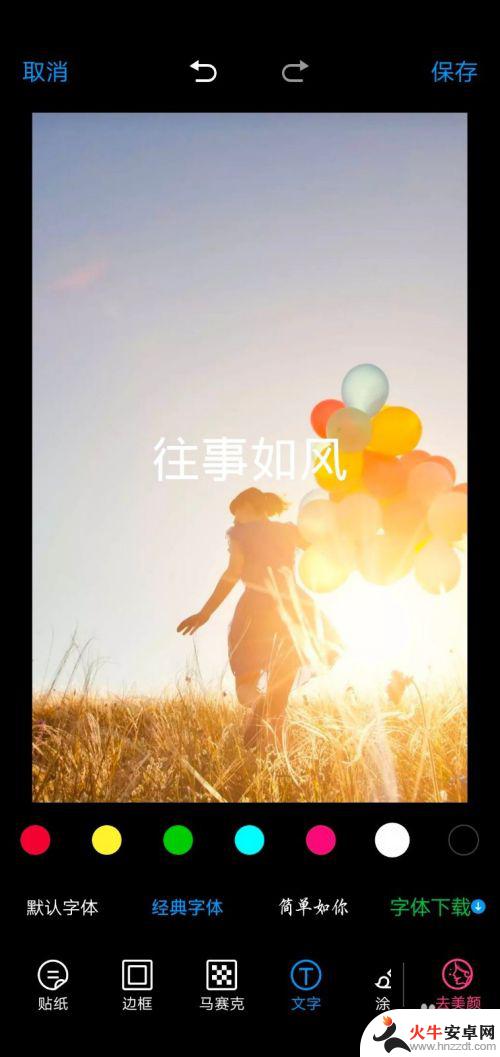
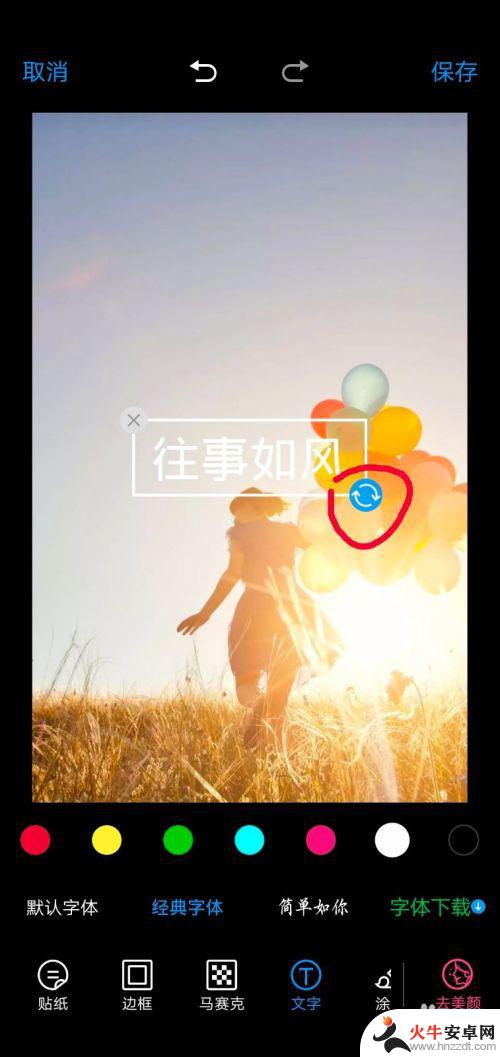
6.根据个人需求,编辑好文字之后,点击右上角的“保存”按钮,此张图片就编辑完成了。
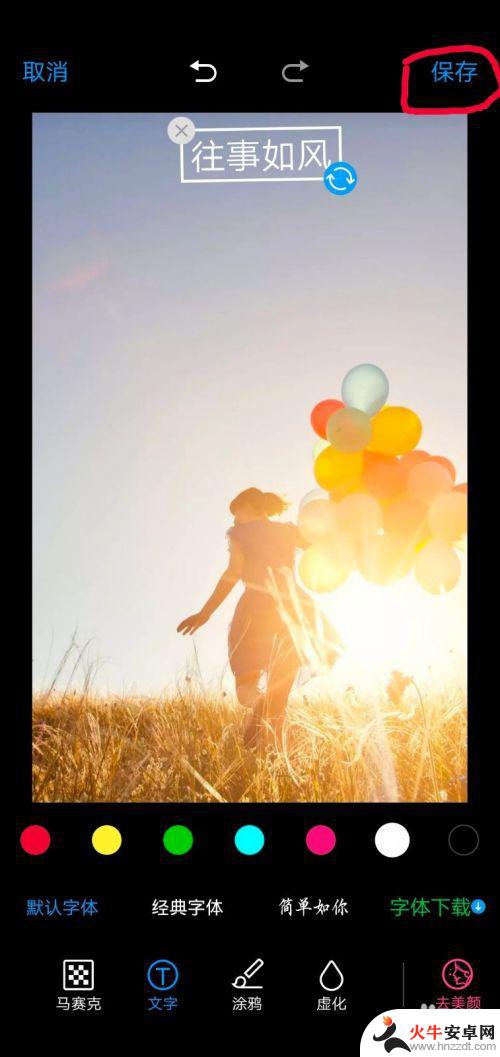

以上就是如何在手机上编辑图片上的文字的全部内容,如果遇到这种情况,你可以按照以上步骤解决问题,非常简单和快速。










